Chưa có sản phẩm trong giỏ hàng.
FAQs Máy Tính
Sửa lỗi cập nhật ứng dụng Microsoft Store – Something Unexpected Happened Code: 0x80070141 – Sửa lỗi máy tính
Web Trường Thịnh Group có bài: Sửa lỗi cập nhật ứng dụng Microsoft Store – Something Unexpected Happened Code: 0x80070141 – Sửa lỗi máy tính Nếu bạn gặp phải lỗi Windows 10 Store – Something unexpected happened, Code: 0x80070141 trên máy tính thì bài viết này có thể giúp bạn khắc phục sự cố.
Hotline: 1900 63.63.43
☎ 0287300 7898 – 0938 169 138 (Zalo) 0984.966.552 (Zalo)
Nếu bạn gặp phải lỗi Windows 10 Store – Something unexpected happened, Code: 0x80070141 trên máy tính thì bài viết này còn có thể giúp bạn khắc phục sự cố. Bạn có thể thấy tình trạng thay đổi từ Acquiring Licenses thành Downloading… Lỗi này đã diễn ra khi người sử dụng tìm thấy hai bản cập nhật cho phần mềm Store nhưng thất bại khi cập nhật với mã lỗi này.
There were some problems installing updates, but we’ll try again later. If you keep seeing this and want to search the web or contact support for information, this may help: (0x80070141) Tạm dịch:
Đã diễn ra một số sự cố khi cài đặt bản cập nhật nhưng chúng tôi sẽ thử lại sau. Nếu bạn vẫn thấy thông báo này và muốn kiếm tìm trên web hoặc liên hệ với cơ quan bổ trợ để biết thông tin, điều này còn có thể hữu ích: (0x80070141)
Xem thêm: cứu dữ liệu tận nơi tphcm vs dịch vụ sửa internet tại nhà hcm vs nạp mực máy in tận nơi vs
Lỗi cập nhật phần mềm Microsoft Store 0x80070141
1. Chạy Windows Store Apps Troubleshooter
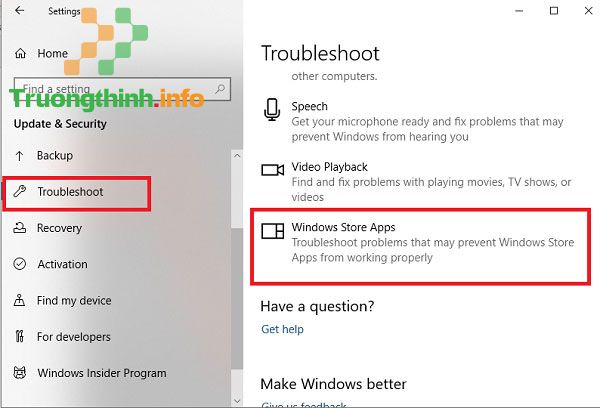
Sự cố này cũng đều có thể xảy ra vì nhiều lý do nhưng bài viết khuyên bạn nên chạy Windows Store Apps Troubleshooter trước và xem liệu nó có xử lý được sự cố hay không. Ứng dụng này tìm kiếm các điểm không nhất quán thông dụng với ứng dụng Store và tự động sửa chúng.
- Để bắt đầu, trước tiên hãy mở Settings trên Windows 10.
- Sau đó nhấp vào Update & Security > Troubleshoot > Windows Store Apps .
- Bây giờ, hãy nhấn vào nút Run the troubleshooter để tự động phát giác và khắc phục sự cố.
2. Tạm thời tắt ứng dụng diệt virus
Nếu bạn có bất kỳ chương trình diệt virus nào của bên thứ ba, hãy tạm thời tắt chúng và kiểm tra xem điều ấy có xử lý được sự cố không.
3. Sửa chữa Windows Store và các phần tử cập nhật
Sửa chữa Windows Store và các thành phần cập nhật của nó là một trong các giải pháp hiệu quả nhất để khắc phục mọi sự cố liên quan đến Windows Store.
Để bắt đầu, hãy mở PowerShell với quyền admin trên máy tính Windows 10.
Trong cửa sổ PowerShell, hãy chạy lần lượt các loại lệnh dưới đây và kiểm tra xem nó có hoạt động không.
net stop bits net stop wuauserv net stop appidsvc net stop cryptsvc Del "%ALLUSERSPROFILE%Application DataMicrosoftNetworkDownloader*.*" rmdir %systemroot%SoftwareDistribution /S /Q rmdir %systemroot%system32catroot2 /S /Q regsvr32.exe /s atl.dll regsvr32.exe /s urlmon.dll regsvr32.exe /s mshtml.dll netsh winsock reset netsh winsock reset proxy net start bits net start wuauserv net start appidsvc net start cryptsvc Sau khi hoàn tất, hãy khởi động lại máy tính và xem nó có giúp khắc phục được lỗi 0x80070141 hay không.
4. Reset lại Microsoft Store qua Settings
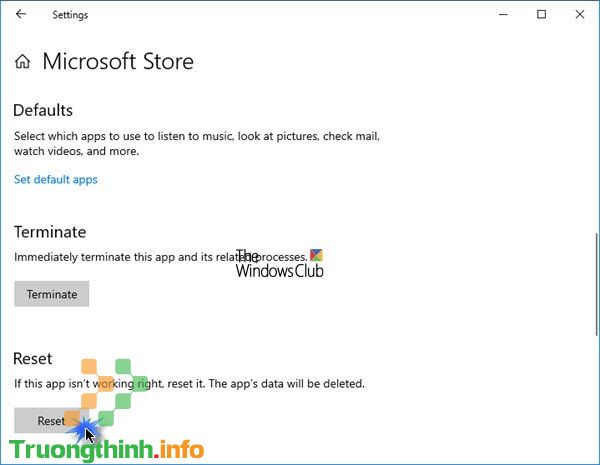
Windows 10 hiện cấp phép bạn reset lại phần mềm Windows Store trong Windows 10 thông qua Settings.
Để reset lại Microsoft Store, hãy mở Settings > Apps > Apps and features > Search for Microsoft Store > Advanced options , rồi nhấp vào nút Reset.
Phương pháp này yêu cầu bạn cài đặt lại ứng dụng Windows Store bằng Windows PowerShell. Để làm như vậy, hãy làm theo những bước sau:
Nhấp chuột phải vào nút Start và chọn Windows PowerShell (Admin) để khởi chạy PowerShell với quyền admin.
Trong cửa sổ Windows PowerShell, sao chép và dán dòng lệnh bên dưới và nhấn Enter để thực thi:
Get-AppxPackage -allusers Microsoft.WindowsStore | Foreach {Add-AppxPackage -DisableDevelopmentMode -Register “$($_.InstallLocation)\AppXManifest.xml”} Sau khi thực thi lệnh, hãy khởi động lại máy tính rồi thử lại.
Xem thêm:
Xem thêm: dịch vụ sửa laptop tại hcm vs vệ sinh máy tính hcm vs
- Cách khắc phục sự cố Refresh Loop trong Microsoft Store trên Windows 10
- 8 lỗi Microsoft Store thường gặp và cách khắc phục
- Cách cập nhật thủ công Cortana trên Windows 10 mà không cần vào Microsoft Store
- Cách đăng ký lại phần mềm Microsoft Store trong Windows 10
- Cách cấp phép hoặc chặn truy cập vào Microsoft Store trong Windows 10
cập nhật ứng dụng Microsoft Store, lỗi cập nhật ứng dụng Microsoft Store, sửa lỗi cập nhật ứng dụng Microsoft Store, Something Unexpected Happened Code 0x80070141, lỗi Something Unexpected Happened Code 0x80070141, sửa lỗi Something Unexpected Happened Code 0x80070141, lỗi cập nhật Microsoft Store 0x80070141
Nội dung Sửa lỗi cập nhật ứng dụng Microsoft Store – Something Unexpected Happened Code: 0x80070141 – Sửa lỗi máy tính được tổng hợp sưu tầm biên tập bởi: Trường Thịnh Group. Mọi ý kiến vui lòng gửi Liên Hệ cho truongthinh.info để điều chỉnh. truongthinh.info tks.
